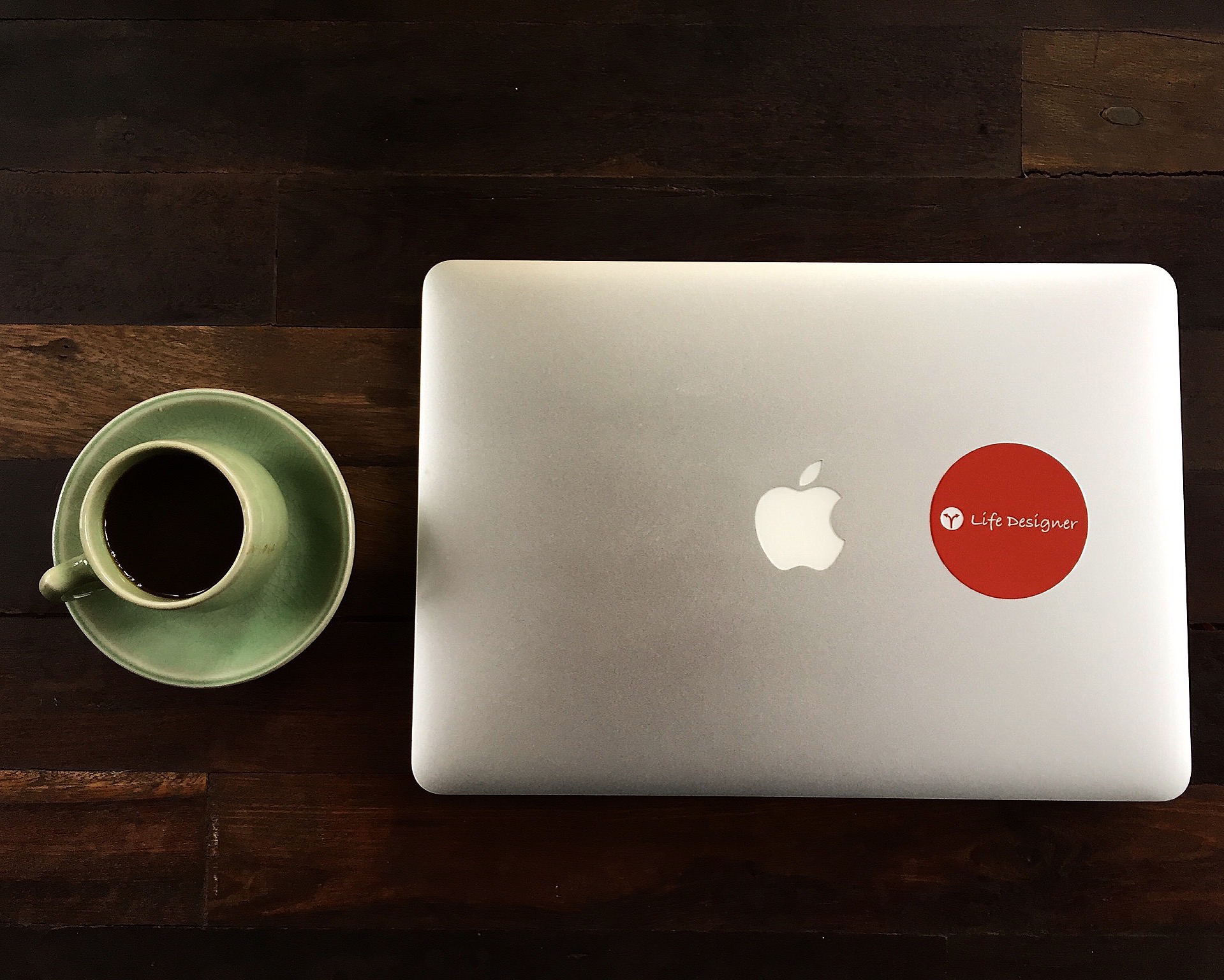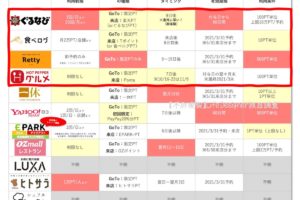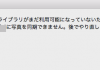独自ドメイン使ってサイト作っている場合には、遅かれ早かれサイトが吹っ飛ぶ(壊れる)経験をすると思います。
私も以前にサイトふっ飛ばしてテンプレートを再インストールした(変更した部分が全て消えた)経験があり、それ以降は手を入れる前に手動バックアップを取るようにしていました。
いたはずなのですが… やってしまいました(笑)
そして折角つらい思いをしたので、記事にして他の方のお役に立てることにしました!
【序章】そもそも何でこんなことに?

Google AnalyticsとSearch Consoleも優秀だけど…
ネットビジネスをしていく上で、アクセス解析は必須ツールです。
リアル店舗であれば気づけるはずの、お客様の店内での行動・表情・商品を手にとって購入をためらった様子などは、顔が見えない相手とのビジネスでは気づくことが難しくなります。
そのため、多くの人達はGoogle AnalyticsやGoogle Search Consoleといった無料で利用できるアクセス解析ツールを利用しています。
これらのツールでどんなことが分かるのか?という点は、いつか別の記事で解説したいと思いますが、結論から言うと…「一定期間を通した統計的な傾向」は見えるのですが、お客様1人1人まで気持ちが行き届かないのです。
私がいくら「こんな情報があれば訪問された人達が喜んでくれるんじゃないか!」と盛り上がって記事を書いたところで、訪問された方からすれば「どーでもいい内容」であることも多く、
訪問された方々にベストの情報を提供する。足りなければ追加する。
というOne to Oneのマーケティングの基本を実践しようと思うと、Google AnalyticsやSearch Consoleでは情報量が足りないのです。
Research Artisan Lite入れました
そこでOne to Oneマーケティングツールとして定評があるResearch Artisan Liteを導入しました。
今まで気づけなかった訪問者の想いが見えるようになったのですが… このソフトウェア、相当な頑固親父ぶりなのです。
「無料設定サポート」のオプションをつけて購入したのですが、今後のこと考えてまずは自分でインストールしてみよう!と思ったのが運の尽き。コーディングやデバッグに慣れているソフトウェアエンジニアの方なら楽勝だと思うのですが、ネット初心者の方ならば自分でやるべき作業ではありません。
まず販売元のインストール動画を見て挫折(笑)
続けてインストール経験者の解説記事を見ながら(微妙に書いてあることが違うというオマケに泣かされながらw)なんとかインストール成功!
トータルで数日分の時間を消費しましたが、それもこれも訪問者に寄り添うために必要な作業。そう自分を納得させた時に事件は起こりました。
【降臨】突然やってきたホワイトアウト!

ソフトウェアをインストールしたサーバーの中の1サイト(このサイトです(笑))で
子ページは表示されるのにトップだけ真っ白 Σ(゚Д゚)
(個別記事は表示されるのに、サイトトップだけ表示されない)
になりました。
個別記事の
は表示されるのに、トップの
https://life-designer.jp/
は表示されない状態になりました。
PC調子悪いのかなーと思って、スマホで見てみても同じ現象。
Chromeだからなーと思って、Safariで見てみても同じ現象。
ソフトウェアインストールした時にPHPのバージョン変更したせいかなーと思って、あらゆるバージョンのPHPに変更してみても何も変わらず。
うわー やべー 作業前にバックアップとってなかったぁぁぁ!!!
と壊れたバイクで走り出したい欲求をグッとこらえて対策を考えました。
まずググって、次にググッて、最後に詳しい人に相談
とにかくググりました。
「wordpress トップ 真っ白」
「wordpress サイト 見れない」
「wordpress 表示されない」
といったキーワードを検索窓に叩いては、関係ありそうな記事(あんまりなかったですがw)を探しながら問題の切り分けをしました。
続けて詳しい方に相談入れて「これこれこういう感じなんですけど、何が原因だと思います?」と泣きついてヒントを頂いたり、と悪戦苦闘しました。
なんとか復旧、3時間の格闘が終わる
結局3時間かけて解決しました。
たった3時間?と思われるかもしれませんが、本日やりたかった作業を後のばしせざるを得ず、年内の残り少ない時間を有効活用したかっただけに手痛いミスでした。
折角転んだのなら何かを掴みとって立ち上がる
という(都合のよい)座右の銘に従って、同じ事態に遭遇した場合に試して頂きたいポイントをまとめます!
サイトトップだけ真っ白になったら…
最初に確認すべき5つのポイント

1) テンプレートを変更する
wordpressの場合に最初に確認した方がよいのは「テンプレートを変更しても同じ現象が起こるか?」です。特にテーマ編集をしている場合には、PHP・CSS変更が悪さをしているかどうか確認するのに手っ取り早いのが「テンプレート変更」だからです。
テンプレートを変更したら正しく表示された場合には、変更した部分が問題の可能性が高いので(テンプレート自体のバグの可能性もありますが)オリジナルの内容に戻しながら復旧していきます。
逆にテンプレートを変更しても変わらない場合には、テーマ編集が原因ではないということですので次に進みましょう。
2) プラグインを全て外す
次に疑わしきはプラグインです。
wordpressを使っている方であればプラグインとの相性でサイトが壊れたり吹っ飛んだりした経験がある方も多いと思いますが(私も経験者です)、一度全てのプラグインを外してしまうことで問題を切り分けることができます。
インストールしているプラグインの中には停止中のものもあると思いますので、プラグインを外す前に「どのプラグインを有効化しているか」メモをとってから全て停止してみましょう。
これで問題が解決された場合には、1つずつプラグインを元に戻す(有効化していく)ことで、どのプラグインが問題なのか見つけることが出来ます。
プラグインを全て外しても改善されなかった場合(私は改善されませんでした)、次の方法を試してみてください。
3) index.htmlを削除する
wordpressのメインディレクトリー(wp-admin, wp-content, wp-includesなどのフォルダが格納されているフォルダ)に、index.htmlというファイルが勝手に作られていることがあります。
wordpressはphpで動的に表示するので…という難しい話はおいておいて、wordpressでサイトを作っている場合には“index.html”というファイルがメインディレクトリーにあるはずがないのです。
何かの作業をしているタイミングでシステム側が気を利かせて「index.htmlファイル忘れてるぞ!置いておいてやるから感謝しろよ!」と配置してくれているようなのですが、このせいでトップがホワイトアウトするケースがあります。(私はこのパターンでした(^_^;))
FTPでこのディレクトリーに移動して”index.html”というファイルがあれば削除しましょう。
(削除するのが怖い場合には、PCにダウンロードしてバックアップする手もあります)
4) フォルダ・ファイルのパーミッションを変更する
上で触れたメインディレクトリーのパーミッション設定が変更されてしまっているパターンもあるようです。
パーミッションの細かい解説は割愛しますが、メインディレクトリー直下にある”wp-config.php”だけは666にして、残りは
フォルダ:755
ファイル:644
に設定変更してみましょう。(明らかに違う設定をする必要があるフォルダ・ファイルが分かっている場合には、その設定は変更しないで下さい)
5) 涙を飲んで最新のバックアップから復旧する
上の4つの方法のどれでも修復出来なかった場合には…
出来るだけ最新のバックアップから復旧するしかないと思います。(私が知っている限り+ネットサーフした限りでは方法はありませんでした)
自動バックアップを1週間で設定している場合には最大1週間分の作業が消し飛びますが、サイト全体が消し飛ぶよりはマシなはずです。
「次回からは必ずバックアップをとってから作業をする!」と決意して(自動バックアップを申し込んでない方はこれを機に申し込んで)涙を飲んで、前回バックアップからの作業をもう1度やり直しましょう。
サイト吹っ飛ぶと本当にやってられないですよね。
皆さまのサイトが一刻も早く無事に復旧されることを切に願っています。